Il existe de nombreuses situations où vous pourriez avoir besoin de convertir M4A en MP3 sur votre Mac. Que vous souhaitiez rendre vos fichiers audio compatibles avec plus de lecteurs de musique ou réduire la taille fichier pour gagner de l'espace, la conversion de M4A en MP3 est une solution pratique.
M4A signifie MPEG-4 audio. Un fichier M4A peut contenir différents types de contenus audio, tels que des chansons, des podcasts, des mémos vocaux et des livres audio. Il est très répandu dans les appareils et systèmes Apple en raison de sa haute qualité. Toutefois, en dehors de l'écosystème Apple, le format M4A ne convient qu'à certains appareils ou plateformes.
Dans cet article, nous allons explorer six convertisseurs audio qui peuvent vous aider à convertir M4A en MP3 sur Mac.
VideoProc Converter AI
VideoProc Converter AI est le meilleur convertisseur M4A en MP3 compatibles avec macOS. Il s'agit d'un logiciel de traitement vidéo simple mais puissant avec des capacités de conversion audio, y compris M4A et MP3. Il dispose d'une interface simple et conviviale en français. Vous pouvez convertir .m4a en .mp3 en quelques clics. Avec des paramètres personnalisables pour la qualité audio, vous pouvez facilement ajuster le débit binaire, la fréquence d'échantillonnage et les canaux en fonction de vos besoins. Mieux encore, VideoProc Converter AI inclut un outil automatique de suppression du bruit de l'IA pour éliminer les bruits de fond et obtenir un son clair.
Comment convertir M4A en MP3 sur Mac ?
Pour convertir M4A en MP3 avec VideoProc Converter AI, il suffit de suivre ces étapes :
Étape 1. Téléchargez et installez VideoProc Converter AI.
Étape 2. Lancez VideoProc Converter AI et ajoutez vos fichiers M4A au programme.
Allez dans « Vidéo > + Musique » pour sélectionner et importer les fichiers audio M4A. Si vous souhaitez convertir plusieurs M4A en MP3 par lots, ajoutez tous les fichiers à cette étape.

Étape 3. Définissez MP3 comme format de sortie.
Dans l'onglet Musique en bas de l'interface, cliquez sur et sélectionnez MP3 comme format de sortie dans la case « Format cible ».
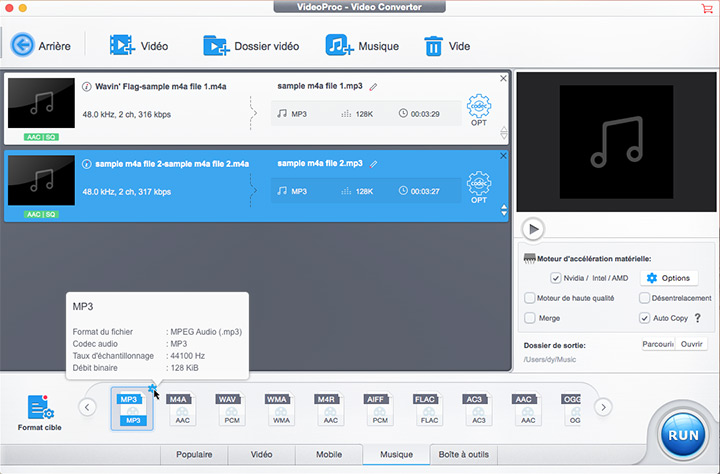
Étape 4. Démarrez le processus de conversion.
Cochez le moteur d'accélération matérielle pour une vitesse de conversion plus rapide. Cliquez sur le bouton « RUN » pour transformer M4A en MP3.
iTunes
iTunes, maintenant connu sous le nom d'Apple Music, est un autre moyen efficace de convertir fichier audio M4A en MP3 sur Mac. Il propose cinq encodeurs : AAC, ALAC, AIFF, MP3 et WAV. Vous pouvez créer une autre version de votre musique dans l'un de ces cinq formats.
Cependant, il n'est pas très pratique lorsque vous avez plusieurs fichiers M4A à convertir, car iTunes manque de la fonction de conversion par lots. Pour convertir M4A en MP3 avec iTunes, suivez ces étapes :
Étape 1. Ouvrez iTunes.
Étape 2. Allez dans « iTunes > Préférences » dans la barre de menu supérieure.
Étape 3. Cliquez sur Importer les paramètres et sélectionnez Encodeur MP3 dans le menu déroulant Importer avec. Cliquez ensuite sur « OK » pour enregistrer les paramètres.
Étape 4. Sélectionnez la chanson .m4a que vous souhaitez convertir dans la bibliothèque iTunes.
Étape 5. Cliquez dans l'ordre sur le bouton « Fichier > Convertir > Créer une version MP3 » dans la barre de menus.

Convertio
Convertio est un excellent service en ligne pour transformer M4A en MP3 Mac. Cependant, il a des limites de taille de fichier audio pour l'upload et le processus d'upload et de téléchargement peut être long. Pour convertir M4A en MP3 Mac gratuit avec Convertio, suivez ces étapes :
Étape 1. Allez sur le site de Convertio.
Étape 2. Cliquez sur le bouton « Choisir les fichiers ».
Étape 3. Choisissez MP3 comme format de sortie.
Étape 4. Cliquez sur « Convertir maintenant ».
Étape 5. Téléchargez l'audio MP3 après la conversion.
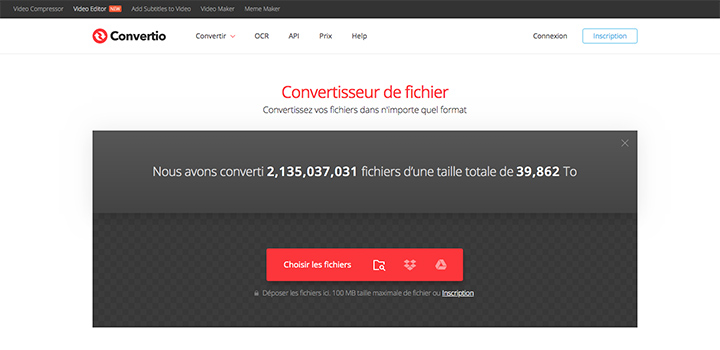
Audacity
Audacity est un logiciel de traitement audio gratuit et open source qui peut également être utilisé pour convertir M4A en MP3 sur Mac OS X. Cependant, il n'est pas très pratique pour convertir plusieurs fichiers M4A en même temps. Pour utiliser Audacity, suivez ces étapes :
Étape 1. Ouvrez Audacity. Faites glisser et déposez votre fichier W4A dans le programme.
Étape 2. Allez dans « Fichier > Exporter > Exporter en MP3 ».
Étape 3. Définissez la qualité audio, le mode de débit binaire et les canaux. Choisissez un chemin de sauvegarde, puis cliquez sur « Enregistrer ».
Étape 4. Modifiez les tags si vous en avez besoin. Cliquez sur « Enregistrer » pour démarrer la conversion.

VLC
VLC n'est pas seulement un lecteur multimédia populaire, il peut aussi convertir M4A en MP3 sur Mac. Cependant, en tant que lecteur multimédia, VLC n'est pas un convertisseur audio dédié et il y a des limitations en termes de paramètres de qualité audio personnalisables. Pour convertir M4A en MP3 avec VLC, suivez ces étapes :
Étape 1. Lancez le lecteur multimédia VLC.
Étape 2. Cliquez sur « Fichier > Convertir / Diffuser » dans la barre de menu supérieure.
Étape 3. Ajoutez le fichier M4A que vous souhaitez convertir.
Étape 4. Sélectionnez « Audio - MP3 » dans la liste « Choisir un profil ».
Étape 5. Définissez le nom du fichier de sortie et le chemin d'enregistrement.
Étape 6. Cliquez sur « Enregistrer » pour lancer la conversion de M4A en MP3.

FFmpeg
Une autre façon de convertir M4A en MP3 est d'utiliser FFmpeg, le couteau suisse de la conversion de fichiers multimédias. Il est gratuit et open-source. Les utilisateurs qui ont l'habitude d'utiliser des outils en ligne de commande les trouveront faciles à utiliser et à personnaliser, tandis que les novices auront du mal à s'y retrouver. Pour utiliser FFmpeg, suivez ces étapes :
Étape 1. Téléchargez et installez FFmpeg sur votre appareil.
Étape 2. Lancez l'application Terminal sur votre Mac.
Étape 3. Tapez la commande ci-dessous.
ffmpeg -i in.m4a -codec:a libmp3lame -qscale:a 1 out.mp3
Étape 4. Exécutez la commande.

M4A vs MP3
Le format audio M4A, développé par Apple, offre une qualité sonore supérieure et est idéal pour ceux qui se soucient de la qualité audio. Il est très répandu dans les appareils et systèmes Apple. Cependant, il n'est pas aussi largement accepté que le format MP3. Le format MP3, d'autre part, est universellement compatible et offre une taille de fichier plus petite, ce qui le rend idéal pour le stockage et le partage.
Conclusion
En conclusion, il existe plusieurs outils qui peuvent vous aider à convertir M4A en MP3 sur Mac. Chacun a ses propres avantages et inconvénients, et le choix dépend de vos besoins spécifiques. Cependant, pour une conversion facile, rapide et de haute qualité, nous recommandons d'utiliser VideoProc Converter AI.
VideoProc Converter AI est le plus approprié pour la plupart des utilisateurs compte tenu de la qualité de la conversion et de la facilité d'utilisation. Avec VideoProc Converter AI, c'est un processus simple et direct pour convertir fichier M4A en MP3 sur Mac.





